- Es gibt viele großartige Instant-Messenger-Apps, aber eine der am häufigsten verwendeten ist WhatsApp.
- Obwohl diese App hauptsächlich auf mobilen Plattformen verfügbar ist, gibt es eine Webversion von WhatsApp, und heute zeigen wir Ihnen, wie Sie sie verwenden.
- Ihr Webbrowser ist ein äußerst vielseitiges Werkzeug, und für die neuesten Nachrichten und Anleitungen besuchen Sie vielleicht unsere Browser-Hub.
- Benötigen Sie weitere Informationen zur Verwendung von WhatsApp? Schauen Sie sich unsere Web-Apps-Seite für weitere Details.
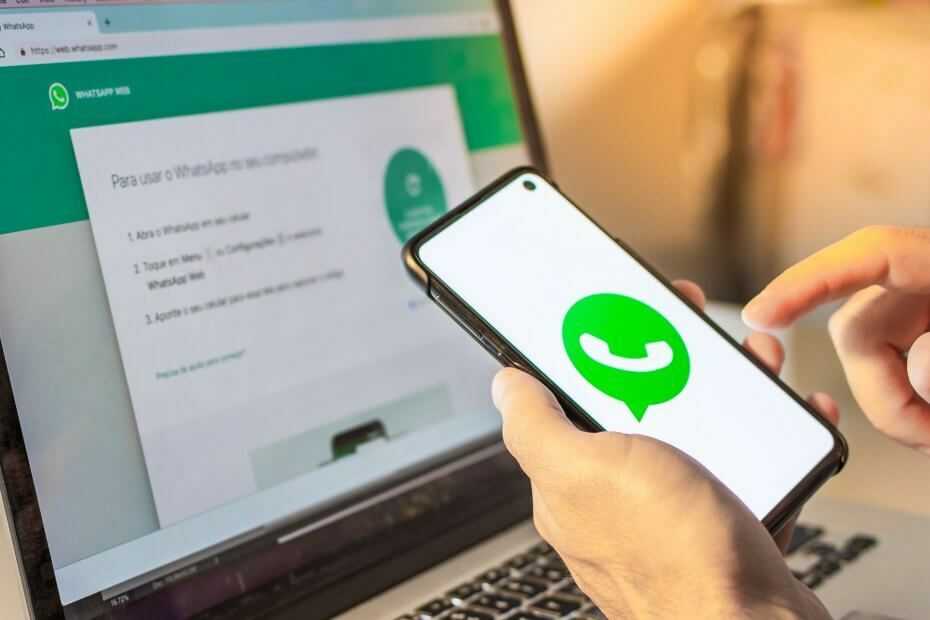
- Einfache Migration: Verwenden Sie den Opera-Assistenten, um vorhandene Daten wie Lesezeichen, Passwörter usw.
- Ressourcennutzung optimieren: Ihr RAM-Speicher wird effizienter genutzt als in anderen Browsern
- Verbesserte Privatsphäre: kostenloses und unbegrenztes VPN integriert
- Keine Werbung: Der integrierte Werbeblocker beschleunigt das Laden von Seiten und schützt vor Data-Mining
- Spielefreundlich: Opera GX ist der erste und beste Browser für Spiele
- Oper herunterladen
WhatsApp ist derzeit eine der beliebtesten Messaging-Apps auf dem Markt. Die App hat Millionen von Nutzern weltweit und ist sowohl für iOS als auch für Android verfügbar.
Wussten Sie jedoch, dass Sie WhatsApp in Ihrem Webbrowser? Das ist richtig, und heute zeigen wir Ihnen, wie es geht.
Wie verwende ich WhatsApp im Browser?
1. Verwenden Sie die WhatsApp-Webanwendung
- Besuche den WhatsApp-Web Webseite.
- Öffnen Sie WhatsApp auf Ihrem Telefon.
- Tippen Sie auf Speisekarte oder die Einstellungen und wähle WhatsAppWeb.
- Scannen Sie nun den QR-Code auf Ihrem Bildschirm.
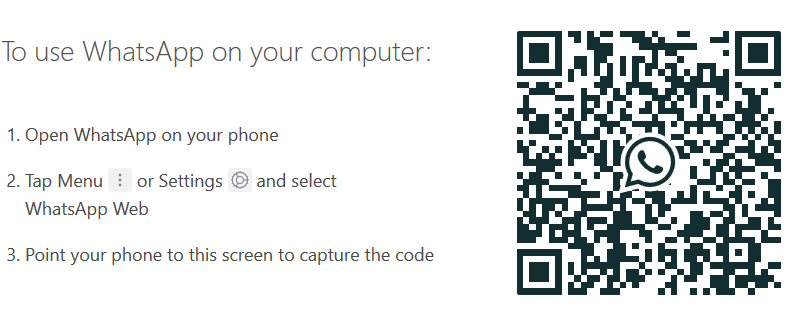
- Nach dem Scannen des Codes wird WhatsApp in Ihrem Browser geladen.
Hinweis: Denken Sie daran, dass Sie Ihr Telefon mit dem Netzwerk verbunden halten müssen, um WhatsApp im Webbrowser verwenden zu können.
Obwohl diese Methode in allen Browsern funktioniert, empfehlen wir für die beste WhatsApp-Erfahrung die Verwendung von Oper.
Opera hat Messenger integriert und funktioniert sofort mit WhatsApp, Facebook, Telegram und VK. Bei Bedarf steht auch eine Instagram-Integration zur Verfügung.
Der Browser ist ziemlich ressourcenschonend, daher sollte er alle möglichen Aufgaben problemlos bewältigen können.
Opera verfügt auch über eine erweiterte Registerkartenverwaltung, mit der Sie einfach nach Registerkarten suchen oder sie in Arbeitsbereichen organisieren können.
Was die Sicherheit angeht, gibt es einen integrierten Tracking-Schutz sowie einen Schutz vor Cryptominern. Für eine zusätzliche Sicherheitsebene gibt es ein kostenloses VPN mit unbegrenzter Bandbreite.
Opera eignet sich hervorragend für soziale Medien, und da es auf der Chromium-Engine erstellt wurde, sollte es auch mit Chrome-Erweiterungen funktionieren. Der Browser ist auf allen Plattformen verfügbar, also probieren Sie ihn unbedingt aus.

Oper
Wenn Sie es lieben, Ihre Lieblings-Websites schnell und sicher zu besuchen, probieren Sie den Opera-Browser aus. Sie könnten am Ende dabei bleiben.
Besuche die Website
Obwohl WhatsApp hauptsächlich für mobile Apps verwendet wird, sollten Sie es in Ihrem Webbrowser ausführen können, nachdem Sie die Anweisungen in diesem Artikel befolgt haben.
 Haben Sie immer noch Probleme?Beheben Sie sie mit diesem Tool:
Haben Sie immer noch Probleme?Beheben Sie sie mit diesem Tool:
- Laden Sie dieses PC-Reparatur-Tool herunter auf TrustPilot.com als großartig bewertet (Download beginnt auf dieser Seite).
- Klicken Scan starten um Windows-Probleme zu finden, die PC-Probleme verursachen könnten.
- Klicken Repariere alles um Probleme mit patentierten Technologien zu beheben (Exklusiver Rabatt für unsere Leser).
Restoro wurde heruntergeladen von 0 Leser in diesem Monat.
Häufig gestellte Fragen
Um WhatsApp in Ihrem Webbrowser zu verwenden, gehen Sie einfach auf die WhatsApp-Webseite und scannen Sie den QR-Code mit Ihrer WhatsApp-App auf Ihrem Telefon.
Die Verwendung von WhatsApp auf Ihrem PC ohne Telefon kann schwierig sein, aber Sie können es möglicherweise mit einem Android-Emulator.
Um WhatsApp in Chrome zu verwenden, müssen Sie die WhatsApp Web-Website besuchen und den Anweisungen auf dem Bildschirm folgen.
Es ist nicht möglich, WhatsApp Web zu verwenden, ohne den QR-Code zu scannen. Sie können Android-Emulatoren verwenden und WhatsApp als Problemumgehung darauf installieren.
Um WhatsApp in Ihrem Webbrowser zu verwenden, gehen Sie einfach auf die WhatsApp-Webseite und scannen Sie den QR-Code mit Ihrer WhatsApp-App auf Ihrem Telefon.
Die Verwendung von WhatsApp auf Ihrem PC ohne Telefon kann schwierig sein, aber Sie können es möglicherweise mit einem Android-Emulator.
Um WhatsApp in Chrome zu verwenden, müssen Sie die WhatsApp Web-Website besuchen und den Anweisungen auf dem Bildschirm folgen.
Es ist nicht möglich, WhatsApp Web zu verwenden, ohne den QR-Code zu scannen. Sie können Android-Emulatoren verwenden und WhatsApp als Problemumgehung darauf installieren.


